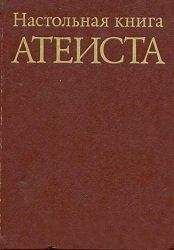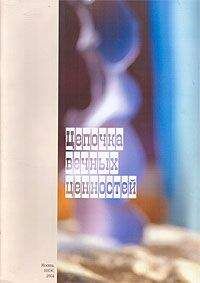Этот этап показан на рис. 5.8. Вы должны выбрать вид, в котором хотите представить данные. Советуем выбрать не основную форму, то есть Страны, а подчиненную – Фирмы. В противном случае при группировке данных вам придется представлять их в виде вложенного отчета (см. рис. 5.7).
Рис. 5.8
На следующем шаге (дальше мы уже не будем напоминать, что к каждому новому этапу работы вы переходите с помощью кнопки Далее) мастер предложит вам ввести уровень группировки. Этот этап отражен на рис. 5.9.
Рис. 5.9
Естественно, следует щелкнуть по кнопке Далее и ввести Страны как первый уровень группировки. На очередном шаге (см. рис. 5.10) мастер уточняет, как вы будете сортировать записи внутри данных по каждой стране. Вы можете ввести до четырех уровней сортировки по возрастанию или по убыванию. Задайте сортировку по полю Название_фирмы_ (оно находится в списке, который открывается при щелчке по стрелке прокрутки в правой части поля) – см. рис. 5.10. По умолчанию принимается сортировка по возрастанию; в этом случае текстовые значения сортируются от A до Z, цифровые – от 1 до 9. Однако в целом порядок сортировки не имеет здесь решающего значения, если у вас нет каких-либо специальных предпочтений. Отметим только, что заданное вами поле Название_фирмы_ становится вторым уровнем группировки.
Рис. 5.10
Итак, вы сообщили мастеру свои принципиальные решения по организации структуры отчета. На следующем этапе работы можно заняться внешним представлением данных (см. рис. 5.11).
Рис. 5.11
Теперь мастер поинтересуется расположением данных в отчете. С помощью переключателя на рис. 5.11 вы можете выбрать различные варианты представления данных в разделе Компоновка: книжное или альбомное расположение страницы, способ размещения данных по ширине страницы (флажок в нижней части окна). При этом в поле окна вы сразу видите, как будут выглядеть результаты ваших действий.
Затем пропустите промежуточные окна, то есть определение фона и шрифта, и выберите имя для отчета: назовите его Фирмы. В результате вы получите окончательный вариант первой страницы отчета, как показано на рис. 5.12.
Рис. 5.12
Таким образом, данные сгруппированы, и отчет готов к печати.
По сути, это фотография отчета – файл с расширением. snp, который содержит копии каждой страницы отчета, сформированного в Access, двумерных графиков, чертежей и других элементов, включенных в отчет. Такой файл можно просматривать, печатать, посылать по электронной почте, рассылать по сети и архивировать, уже не работая непосредственно со средой Access.
Инструменты для работы с копией
Для манипуляций со статической копией отчета в Access 2002 предусмотрен модуль Snapshot Viewer (Просмотр снимка). Он включает управляющую программу Snapview.ocx, справочный файл (Help) и другие связанные файлы.
Модуль Snapshot Viewer можно загрузить посредством программы Setup при установке Office 2002 или Access 2002, а также с помощью сетевых программ. Если это не было сделано, то модуль автоматически устанавливается в Access в тот момент, когда пользователь в первый раз создает статическую копию отчета.
Управляющую программу Snapview.ocx можно использовать для просмотра статической копии отчета из Microsoft Internet Explorer (версия 3.0 и более поздние редакции), а также из приложений, работающих с языком Visual Basic.
Пример статической копии отчета в окне Просмотр снимка показан на рис. 5.16.
Преимущества использования
Если вы печатаете и рассылаете отчеты Access пользователям внутри или за пределами своей организации, то создание статических копий может существенно сберечь время и деньги. Теперь вы можете отправлять и публиковать отчеты посредством электронной почты или Web-браузера, например Microsoft Internet Explorer. Ваши деловые партнеры, в свою очередь, смогут быстро просмотреть отчеты в сети и напечатать только те страницы, которые нужны. Это особенно полезно, если в отчетах содержатся изображения, в частности цветные (допустим, диаграммы и рисунки).
Обычно статические копии отчетов не только предоставляются по запросу, но и регулярно рассылаются: например, еженедельные отчеты о движении товаров на складах, ежемесячные отчеты о продажах, ежеквартальные финансовые документы и т. д.
Создание статической копии отчета
Предположим, требуется создать в Access статическую копию отчета Приборы (см. рис. 5.13).
Рис. 5.13
В Access 2002 такая процедура рассматривается как разновидность экспортной операции. Вот что нужно сделать:
1. В окне базы данных выбрать и пометить название отчета, копию которого надо создать. В данном случае это Приборы (см. рис. 5.14).
Рис. 5.14
2. В строке меню выбрать Файл Экспорт.
3. В появившемся диалоговом окне Экспорт объекта: Отчет «Приборы» как (см. рис. 5.15) выйти в окно Тип файла и выбрать позицию Снимок.
Рис. 5.15
4. В окне, которое расположено справа от окна Сохранить в, выбрать диск и папку, где будет сохранена копия.
5. В окне Имя файла указать название создаваемой копии.
6. Щелкнуть по кнопке Экспорт.
Созданная статическая копия отчета представлена на рис. 5.16 (показана лишь часть страницы). Файл копии полностью соответствует оригиналу (см. рис. 5.13), но обратите внимание, что копию можно просмотреть только в окне Просмотр снимка.
Рис. 5.16
1. В Access 2002 отчет создается почти так же, как форма. Разница между этими двумя объектами базы данных заключена не в технологии их построения, а в их целевом назначении. Если с формой пользователь будет работать на экране, то отчет предназначен для печати и представляет ценность как материальная копия документа, полученного из базы данных.
2. Отчет, созданный с помощью автоотчета, будет отображать все поля и записи базовой таблицы или запроса. Как и в случае с формой, такой отчет наиболее прост в построении и наименее гибок по своей структуре.
3. В первичный отчет Access позволяет включить подчиненный отчет, в рамках которого записи могут быть отсортированы на втором уровне группировки. Но этот подчиненный отчет может быть создан уже с использованием конструктора отчетов, хотя саму группировку записей допускается выполнить и с помощью мастера отчетов. Наиболее гибкую структуру отчета позволяет получить конструктор отчетов.
4. В Access 2002 появилась новая возможность – создать статическую копию отчета. По сути, это фотография отчета – файл с расширением. snp, который содержит копии каждой страницы отчета, сформированного в Access 2002, двумерных графиков, чертежей и других элементов, включенных в отчет. Такой файл можно просматривать, печатать, посылать по электронной почте, рассылать по сети и архивировать, уже не работая непосредственно в среде Access. В этой программе такая процедура рассматривается как разновидность экспортной операции.
Глава 6 Создание страниц доступа к данным
Страница доступа к данным – файл особого типа, предназначенный для просмотра и работы через Internet или intranet с данными, хранящимися в базах данных Microsoft Access или Microsoft SQL Server. Страница доступа к данным загружается в базу данных Access 2002 или базу данных SQL-сервера, но может также создаваться и загружаться за пределами Microsoft Access. Использование страниц доступа к данным для ввода данных аналогично использованию форм для ввода данных: пользователь имеет возможность просматривать, вводить, редактировать и удалять данные в базе данных. Однако страницу можно использовать за пределами базы данных Microsoft Access, предоставляя пользователям возможность обновлять или просматривать данные через Internet или intranet. Страница доступа к данным иногда включает данные из других источников, например из Microsoft Excel. Кроме того, страница доступа к данным может использоваться при работе непосредственно в базе данных или проекте, создаваемом средствами Access 2002.
Свойства страниц доступа к данным
Традиционные формы и отчеты Access применяются для отображения, редактирования и подготовки отчетов по тем данным, которые хранятся в настольной системе пользователя. Как уже сказано выше, создавать такие объекты позволяют специальные мастера (например, мастер форм и мастер отчетов), автоматически включая в формы и отчеты заданные пользователем стили и элементы форматирования. Формы и отчеты сохраняются в файле базы данных с расширением. mdb, после чего их можно просматривать с помощью интерфейса Access.
Страницы доступа к данным тоже обеспечивают доступ пользователя к данным и работу с ними, но, кроме этого, позволяют вести поиск и структуризацию данных в информационных сетях. Фактически страницы выступают в роли форм и отчетов Access для Internet. При работе со страницами доступа к данным не надо преобразовывать их формат, поскольку страницы – это HTML-файлы. Они создаются с помощью Access, но работают в браузере Internet Explorer.